Ikreiz, kad izmantojat milzīgu datu kopu, MS excel ir lietojumprogramma, kas palīdz manipulēt un kārtot datus un iegūt vēlamo gala rezultātu. Lielākā daļa lietotāju izmanto Excel lietojumprogrammas pamata opcijas, taču ir daudz vairāk funkciju, kas lietotājiem palīdz uzlabot un efektīvāk izmantot savus datus. Viena no funkcijām ir dublikātu atrašana, un jūs varat tos izcelt vai noņemt no izklājlapas atkarībā no jūsu prasībām. Arī dublikātu atrašana un dzēšana ir diezgan vienkārša, ja veicat šajā ziņā tālāk norādītās darbības. Lūdzu, turpiniet lasīt, lai uzzinātu vairāk.
Kā izcelt dublikātus Excel lapā
1. darbība: nospiediet Windows taustiņu uz tastatūras un ierakstiet Excel.
2. darbība: pēc tam nospiediet Ievadiet taustiņu, lai atvērtu lietojumprogrammu MS Excel.

3. darbība. Pēc tam noklikšķiniet uz Atvērt pogu, lai atvērtu saglabāto Excel lapu, kurā vēlaties izcelt dublikātus.

4. darbība: pēc tam atvērtajā logā atlasiet saglabāto Excel lapu un nospiediet Ievadiet taustiņu.
5. darbība. Kad Excel lapa ir atvērta, atlasiet datus, kuru dublikātus vēlaties izcelt, kā parādīts tālāk.
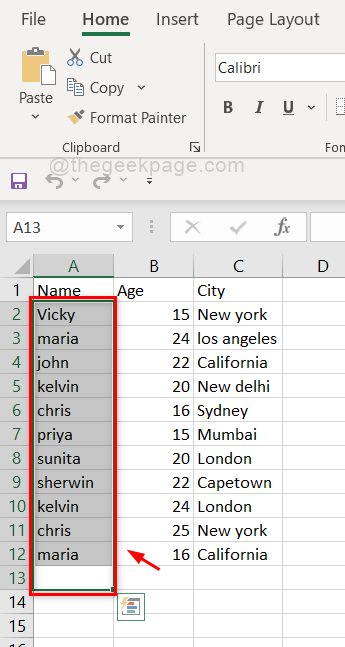
6. darbība. Cilnē Sākums atlasiet Nosacītā formatēšana programmas Excel labajā pusē, lai skatītu nolaižamo sarakstu.
7. darbība. Pēc tam virziet peles kursoru virs Iezīmējiet šūnu kārtulas un pēc tam noklikšķiniet Dublētas vērtības no saraksta, kā parādīts zemāk esošajā ekrānuzņēmumā.
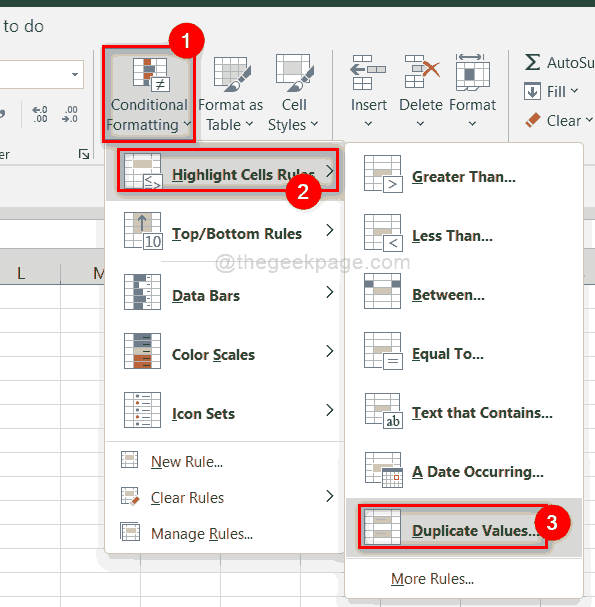
8. darbība: noklikšķiniet uz vērtības ar nolaižamajā izvēlnē un atlasiet formātu, kurā vēlaties izcelt dublikātus.
PIEZĪME:- Esmu izvēlējies zaļo aizpildījumu ar tumši zaļu tekstu, taču jūs varat brīvi izvēlēties jebkuru opciju, kā parādīts tālāk.
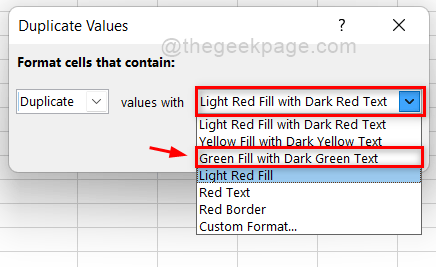
9. darbība: pēc formāta izvēles noklikšķiniet uz labi pogu, kā parādīts zemāk.
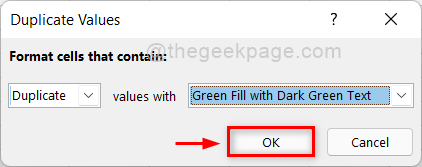
10. darbība. Varat novērot, ka jūsu izvēlētajai datu kopai tajā esošie dublikāti ir izcelti, kā parādīts tālāk.
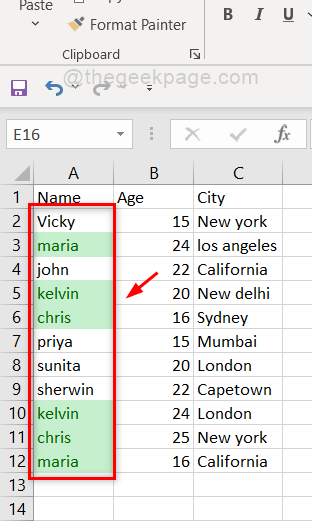
10. darbība: tas arī viss.
Šādi varat izcelt dublikātus Excel lapā, lai labāk analizētu savus datus.
Kā noņemt dublikātus programmā Excel
1. darbība: nospiediet Windows taustiņu uz tastatūras un ierakstiet Excel.
2. darbība: pēc tam nospiediet Ievadiet taustiņu, lai atvērtu lietojumprogrammu MS Excel.

3. darbība. Pēc tam noklikšķiniet uz Atvērt pogu, lai atvērtu saglabāto Excel lapu, kurā vēlaties izcelt dublikātus.

4. darbība: pēc tam atvērtajā logā atlasiet saglabāto Excel lapu un nospiediet Ievadiet taustiņu.
5. darbība. Tagad Excel lapā atlasiet visu datu kopu, kā parādīts tālāk.
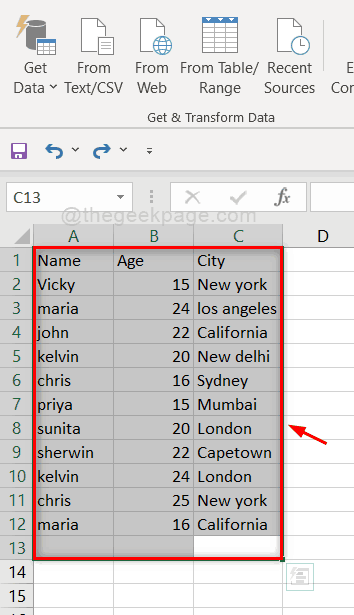
6. darbība: dodieties uz cilni Dati un noklikšķiniet uz Noņemiet dublikātus opcija lentes labajā pusē programmā Excel.
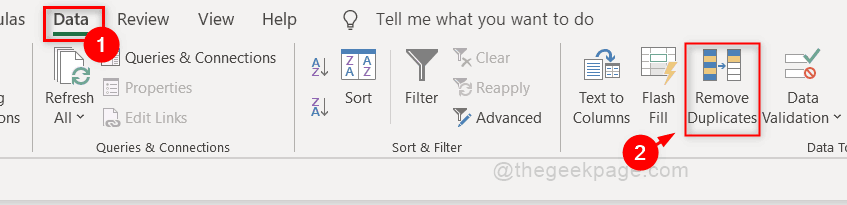
7. darbība. Atlasiet kolonnas, lai dublētās rindas tiktu noņemtas atkarībā no izvēlētās kolonnas.
PIEZĪME:– Ja atlasāt visas kolonnas, visai rindai ir jāatbilst citai veselai rindai, lai tā tiktu noņemta kā dublikāti.
8. darbība: noklikšķiniet labi pogu, lai noņemtu dublikātus.
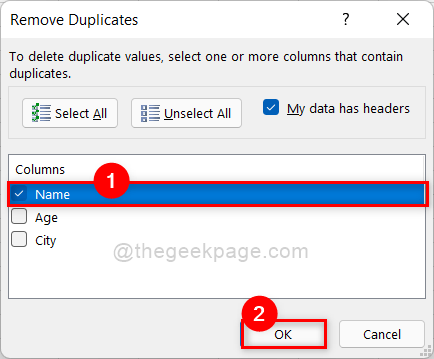
9. darbība. Tagad varat pamanīt, ka 3 dublētās vērtības un noņemtās un pārējās unikālās vērtības tiek saglabātas lapā, kā parādīts tālāk.
10. darbība: noklikšķiniet labi pogu, lai aizvērtu logu.
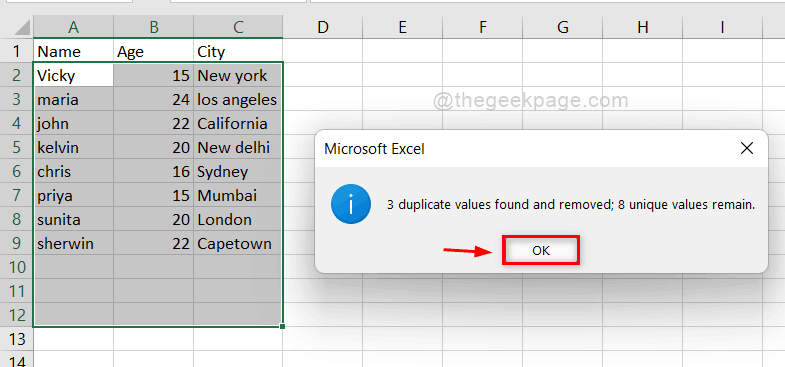
11. darbība. Lai labāk izprastu un izprastu dublikātu noņemšanu, lūdzu, izpētiet vairāk, izmantojot daudzas iespējas, piemēram, iekļaujot daudzas kolonnas utt.
Tieši tā.
Cerams, ka šis raksts bija informatīvs un noderīgs.
Lūdzu, dariet mums zināmu, ja ir nepieciešami kādi paskaidrojumi tālāk sniegtajā komentāru sadaļā.
Paldies!


